
『VideoSolo BD-DVD リッピング』はコピーガード付きDVDやブルーレイディスクをリッピングできるツールになります。コピーガードがついていても関係なく、DVDやブルーレイディスクをmp4ファイルに変換できるため、お気に入りのディスクをスマホやタブレットで視聴することも可能になります。
| ▼INDEX(タップでジャンプ) | ||
| 『VideoSolo BD-DVD リッピング』とは? | ||
| DVDのリッピングに挑戦 | ||
| 最後に | ||
『VideoSolo BD-DVD リッピング』とは? |
▲INDEX |
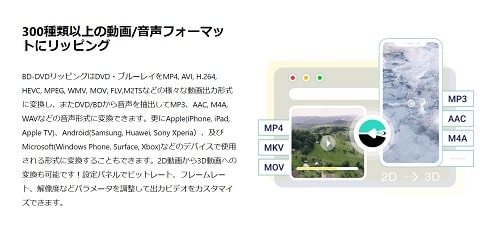
『VideoSolo BD-DVD リッピング』とは日本初のDVDとブルーレイの両方に対応している革命的なリッピングソフトになります。『VideoSolo BD-DVD リッピング』でできることは下記になります。
・DVDやブルーレイをMP4, AVIなどの様々な動画出力形式に変換
・DVDやブルーレイから音声(mp3)の抽出
・ビデオの結合やカット、透かしといった動画編集も可能
・高画質リッピング、また高速リッピングが可能
DVDやブルーレイからmp4ファイルやmp3ファイルを抽出するのに非常に便利なツールが『VideoSolo BD-DVD リッピング』なのです。
DVDのリッピングに挑戦 |
▲INDEX |
『VideoSolo BD-DVD リッピング』を用いて今回はDVDをmp4ファイルで出力するリッピングに挑戦してみます。
今回はツールの使い方を一切調べずに…『直感』と『フィーリング』だけでDVDリッピングをすることができるかに挑戦してみます。
1.VideoSolo BD-DVD リッピングを起動
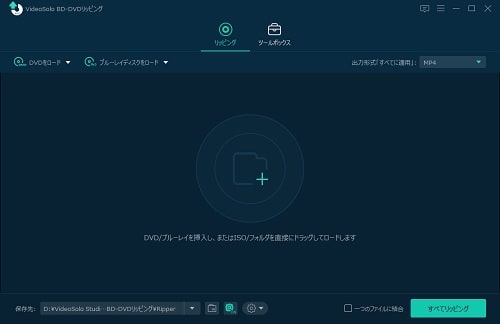
2.DVDをロードをクリック
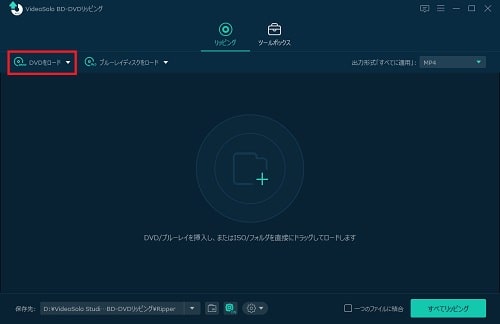

「DVDをロード」をクリックするとDVDドライブに挿入したDVDの読み込みが開始されます。
3.ファイル保存場所を確認し、すべてをリッピングをクリック
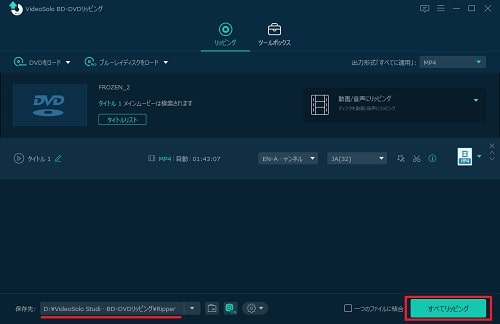
ファイル変換方式に問題がなければ、「すべてをリッピング」をクリックします。今回はmp4ファイルへの出力なのでデフォルト設定のままで行います。
またファイル出力ツールに多いのが、独自のフォルダに勝手に保存され、どこに動画があるかわからないという問題です。
『VideoSolo BD-DVD リッピング』は保存の工程で保存先を設定できるので自分の好みの場所に保存することが可能です。
4.リッピング開始されます。
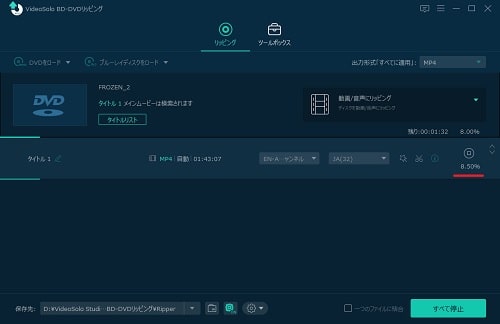
リッピングが始まるので、完了するまで待ちます。
5.リッピングが完了したら、mp4ファイルを確認します。
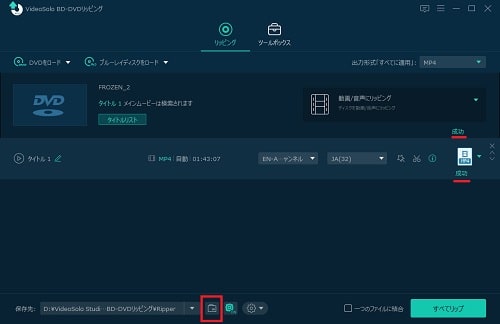
6.DVDがmp4ファイルで出力されていることを確認
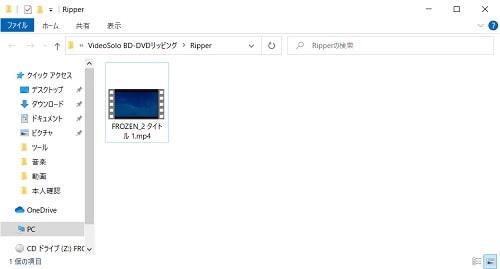
DVDの中身がmp4ファイルで出力されていることを確認できました。
リッピングをしてみての感想
『VideoSolo BD-DVD リッピング』を利用してDVDリッピングをしてみた感想は…親切な設計(ユーザーインターフェース)で誰でも簡単にmp4ファイルを取得することができると感じました。
個人的によかったと思える点は、素人には不必要な難しい設定などを求められない点です。お手軽にDVDリッピングをしたいという人には最適のツールだと感じます。
※ 私が調べなかっただけで細かい設定もできるはずです。
また従来のリッピングツールに比べて…「リッピング作業の速度が速い!」「リッピングしたファイルが高画質!」という点に驚きを隠せませんでした。
無料で使えるDVDリッピングフリーソフトおすすめ5選はコチラから
無料でDVDをMP4に変換できるフリーソフトおすすめ7選はコチラから
ブルーレイをリッピング・コピーできるソフトTOP7はコチラから
最後に |
▲INDEX |
『VideoSolo BD-DVD リッピング』を利用してみた感想は…誰でも簡単にDVDやブルーレイディスクのリッピングができるということです。
DVDやブルーレイディスクをリッピングし、スマホやタブレットにmp4ファイルを配置すれば…DVD等を持ち歩かなくても、どこでも好きな動画をオフラインで楽しむことができます。
DVDやブルーレイディスクのリッピングに興味がある方は下記のリンクより無料版のダウンロードをしてみることをオススメします。
『VideoSolo』の公式HPはコチラから
『VideoSolo BD-DVD リッピング』のダウンロードはコチラから